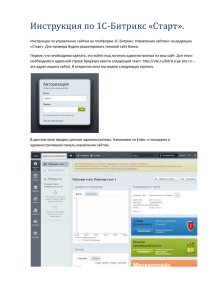Отложенный просмотр (ТВ Архив)
advertisement
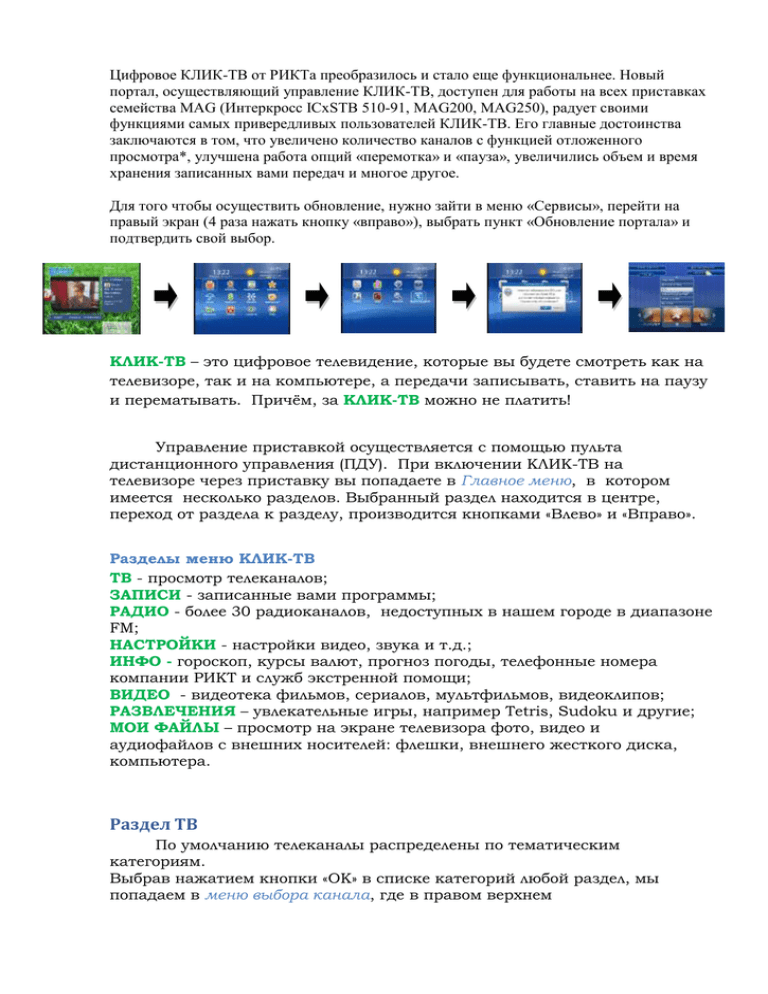
Цифровое КЛИК-ТВ от РИКТа преобразилось и стало еще функциональнее. Новый портал, осуществляющий управление КЛИК-ТВ, доступен для работы на всех приставках семейства MAG (Интеркросс ICxSTB 510-91, MAG200, MAG250), радует своими функциями самых привередливых пользователей КЛИК-ТВ. Его главные достоинства заключаются в том, что увеличено количество каналов с функцией отложенного просмотра*, улучшена работа опций «перемотка» и «пауза», увеличились объем и время хранения записанных вами передач и многое другое. Для того чтобы осуществить обновление, нужно зайти в меню «Сервисы», перейти на правый экран (4 раза нажать кнопку «вправо»), выбрать пункт «Обновление портала» и подтвердить свой выбор. КЛИК-ТВ – это цифровое телевидение, которые вы будете смотреть как на телевизоре, так и на компьютере, а передачи записывать, ставить на паузу и перематывать. Причём, за КЛИК-ТВ можно не платить! Управление приставкой осуществляется с помощью пульта дистанционного управления (ПДУ). При включении КЛИК-ТВ на телевизоре через приставку вы попадаете в Главное меню, в котором имеется несколько разделов. Выбранный раздел находится в центре, переход от раздела к разделу, производится кнопками «Влево» и «Вправо». Разделы меню КЛИК-ТВ ТВ - просмотр телеканалов; ЗАПИСИ - записанные вами программы; РАДИО - более 30 радиоканалов, недоступных в нашем городе в диапазоне FM; НАСТРОЙКИ - настройки видео, звука и т.д.; ИНФО - гороскоп, курсы валют, прогноз погоды, телефонные номера компании РИКТ и служб экстренной помощи; ВИДЕО - видеотека фильмов, сериалов, мультфильмов, видеоклипов; РАЗВЛЕЧЕНИЯ – увлекательные игры, например Tetris, Sudoku и другие; МОИ ФАЙЛЫ – просмотр на экране телевизора фото, видео и аудиофайлов с внешних носителей: флешки, внешнего жесткого диска, компьютера. Раздел ТВ По умолчанию телеканалы распределены по тематическим категориям. Выбрав нажатием кнопки «ОК» в списке категорий любой раздел, мы попадаем в меню выбора канала, где в правом верхнем углу находится окно предпросмотра канала, в правом нижнем углу (под окном предпросмотра) - программа передач текущего телеканала на ближайшее время. В левой части экрана расположен список каналов. Каналы, на которых работает отложенный просмотр*, помечены символом . Навигация по разделу ТВ Переход от канала к каналу - кнопки «Вверх» или «Вниз» на ПДУ. Быстрое перемещение на нужный канал – кнопки с цифрами на ПДУ. Просмотр канала - кнопка «ОК». Возврат в список каналов - кнопка «Exit». Цветные кнопки на ПДУ В самом низу экрана находится подсказка о функциях цветных кнопок на ПДУ. Красная кнопка - формат отображения списка каналов. Кнопками «Вверх» или «Вниз» выделяем нужный режим («Список» или «Список с инфо»). Для закрепления выбранного режима нажимаем кнопку «ОК». Зеленая кнопка - сортировка каналов по имени, по названию или отображать только избранные каналы. На ПДУ нажимаем зелёную кнопку, кнопками «Вверх» или «Вниз» выделяем нужный режим. Для закрепления выбранного режима нажимаем кнопку «ОК». Желтая кнопка - избранное. Нажатием этой кнопки можно добавить любимые и часто просматриваемые каналы в Избранное, что позволяет видеть список не всех каналов, а только тех, которые вам интересны. Находясь в общем списке каналов, выбираем любимый канал кнопками «Вверх» или «Вниз», нажимаем желтую кнопку и перед названием канала появляется символ - желтая звездочка. Для удаления канала из Избранного необходимо выбрать нужный канал и повторно нажать желтую кнопку. С левой стороны экрана находится вертикально расположенная подсказка «Назад», выбрав её кнопкой «Влево», вы попадёте в главное меню. Попасть в Главное меню из любого раздела можно нажатием кнопки «Меню». С правой стороны экрана находится вертикально расположенная подсказка ТВ-Гид для перехода в меню ТВ-Гид, где можно осуществить Отложенный просмотр* и познакомиться с Программой передач нужного канала. Переход осуществляется кнопкой «Вправо» или нажатием кнопки «EPG» на ПДУ. ТВ Гид В разделе ТВ Гид вы можете просмотреть программу передач на сегодня и на текущую неделю. Выбираем нужную дату кнопками «Вверх» или «Вниз», нажимаем кнопу «ОК» и попадаем в программу передач. Переход от программы к программе осуществляется кнопками «Вверх» и «Вниз». Запись Это функция цифрового телевидения, которая позволяет записать любую из транслируемых телепередач и посмотреть сколько угодно раз в удобное время. При необходимости можно стереть ненужную программу. Предоставляется возможность бесплатного хранения контента в сети с целью последующего индивидуального просмотра. В данную категорию попадают передачи, которые были отмечены пользователем для записи. Посмотреть записанную передачу можно только после окончания ее трансляции. На некоторых каналах начало программы не всегда совпадает со временем, указанным в телепрограмме**, поэтому, в записанную передачу попадают рекламные ролики или окончание предыдущей программы. Для выбора находим интересующую передачу в программе передач, выделяем её, используя кнопки «Вверх» или «Вниз», и нажимаем красную кнопку на ПДУ. В строке данной программы на времени начала появится красный значок . В момент начала и завершения записи программы, в каком бы разделе вы ни находились, появится информационное окно, которое сообщит, что началась или закончилась запись выбранной вами программы. Для отмены записи необходимо снова нажать красную кнопку. Посмотреть информацию о программах, поставленных вами на запись, или просмотреть уже записанные вами программы вы можете в разделе «Записи» Главного меню. Для этого заходим в Главное меню, нажимаем кнопку «Меню» на ПДУ. Выбираем раздел «Записи», используя кнопки «Влево» или «Вправо». В списке записанных программ выбираем необходимую программу, используя кнопки «Вверх» или «Вниз», и приступаем к просмотру нажатием кнопки «ОК». Напоминание Для того чтобы не пропустить любимую программу, фильм или матч, можно поставить напоминание. В программе передач находим данную программу и на ПДУ нажимаем зеленую кнопку. Теперь перед указанием времени начала программы на экране появится зеленая отметка . Для отмены напоминания необходимо снова нажать зеленую кнопку. Например, мы поставили напоминание на канале «Россия К» о начале программы «Поездки на старом автомобиле». Примерно за минуту до начала данной программы на экране появится сообщение: «Напоминание – на канале «Россия К» сейчас начинается программа «Поездки на старом автомобиле». Перейти на канал – ОК». При нажатии клавиши «ОК» на ПДУ произойдёт переключение на заданный канал. Для отмены перехода необходимо нажать «Exit». Отложенный просмотр (ТВ Архив) В меню раздела «ТВ ГИД» доступны записи программ за прошедшие сутки. Переключение между полями даты и списка программ с указанием временем начала** осуществляется при помощи кнопок «Влево» или «Вправо». Для просмотра выбранной программы необходимо нажать кнопку «ОК». Данную запись также можно перематывать с помощью кнопок перемотки « », ставить на паузу кнопкой ll, останавливать просмотр, используя кнопку «Стоп». Радио При выборе этой категории в главном меню, открывается страница со списком доступных радиостанций, где пользователь может выбрать необходимую станцию для прослушивания. Выбор радиостанции кнопки «Вверх» или «Вниз» на ПДУ. Для того, чтобы перейти к прослушиванию, нажимаем кнопку «ОК» на ПДУ. Прекращение трансляции осуществляется нажатием кнопки «Стоп». Регулировка звука - кнопка «VOLUME» Настройки В этом разделе вы можете совершить разные полезные настройки. Родительский контроль - установка пароля на каналы для взрослых (По умолчанию пароль 0000). Состояние сети Видео - изменить настройки видеовыхода. Звук Сеть Расширенные настройки Информация по устройству Перезапуск портала Перезапуск устройства Инфо В этом разделе вы можете узнать прогноз погоды, гороскоп, курсы валют. Выход из раздела осуществляется нажатием кнопок «EXIT»или «Влево» на ПДУ. Видео В разделе предоставляется доступ к таким видеоресурсам сети Интернет, как «YouTube», «ZOOMBY», «Видеокаталог», «Видеоклипы». YouTube — сервис, предназначенный для просмотра и размещения созданного пользователями видео в Интернете. Раздел YouTube позволяет входить на одноименный портал и просматривать на экране телевизора интересующие ролики. Цветные клавиши позволяют управлять разделом, для чего необходимо следовать подсказке, которая расположена в низу экрана. Выход из категории YouTube в Главное меню – нажатие на ПДУ кнопки «Exit». Аналогично происходит и управление остальными видеоресурсами. Мои файлы Возможность воспроизведения на экране телевизора видео-файлов (MPEG2, MPEG4P2 (DivX4,5), H264, VC-1, WMV9), аудио-файлов (mpeg2-audio, mp3, AC-3), фото-файлов (JPEG) с внешних носителей (флешки, внешнего жесткого диска, компьютера), подключенных к телевизионной приставке через USB-порт. Для этого внешний носитель необходимо подключить к приставке через USB-порт (после подключения устройства на экране появится сообщение, что подключено USBустройство). В разделе «Мои файлы» будет отображаться список папок, UPnP (настройка соединения, между домашним компьютером и телевизионной приставкой при помощи специальной программы), LAN (компьютеры в домашней сети), Избранное. Папка, находящаяся ниже остальных, является подключенным внешним носителем. Для просмотра файлов с помощью кнопок ПДУ переводим курсор на данную папку и нажимаем кнопку «ОК». В появившейся таблице отображаются структура папок и файлов, воспроизведение которых поддерживается приставкой. В зависимости от типа внешнего носителя и его объема отображение содержимого носителя приставкой может занять некоторое время. Растянуть картинку на весь экран (в некоторых случаях с обрезанием краев) можно с помощью кнопки нажатия. на ПДУ - путем неоднократного Существуют каналы, которые транслируются на нескольких языках. На момент написания инструкции, это канал Evronews. Для переключения языка при просмотре ТВ в полноэкранном режиме на ПДУ нажать кнопку «АРР». В правом верхнем углу появится меню с возможностью выбора звуковой дорожки. В разделе «Аудио» необходимо перейти в поле выбора звуковой дорожки (на ПДУ кнопка «Вправо») Выбор звуковой дорожки осуществляется нажатием кнопок «Вверх» или «Вниз», чтобы применить дорожку нажимаем «OK». Для выхода необходимо повторно нажать на ПДУ кнопку «АРР». После переключения канала включится язык по умолчанию (русский). *Отложенный просмотр – возможность посмотреть программы, записанные в течение последних 48 часов. **Данные берутся из телепрограммы, предоставленной каналом, и не всегда гарантируют своевременное начало передач из-за несоблюдения каналом установленного расписания.